그린카 또한 쏘카와 함께 카셰어링 서비스 플랫폼을 전국적으로 운영하는 회사입니다.
그린카는 2011년에 카셰어링 서비스를 시작했다고 하니 2013년에 서비스를 런칭한 쏘카보다 앞선건가요?
사실상 현재는 쏘카와 그린카를 중심으로 몇 개의 카셰어링 회사들이 국내 카셰어링 시장을 양분하고 있을 것 같습니다만 구체적인 카셰어링 차량 보유대수나 매출 및 이익 부분에 대한 정보는 찾아보지 않아서 잘 모르겠습니다.
그린카 또한 몇 년 정에 처음 가입하고 제주에서 몇 번 이용한 후에 현재에는 사용하지 않고 있습니다. 금번에 쏘카와 함께 그린카도 옛날에 가입한 정보를 확인해서 이용해보려고 합니다.
그린카 모바일 앱 다운로드 : 앱마켓 App Market 이용
저는 삼성 갤럭시 안드로이드 폰이기 때문에 구글 플레이(Google Play)에 들어가서 "그린카" 를 검색하였습니다.
그린카 - 이동을 새로 그리다 란 제목의 앱이 보이시면 "설치" 버튼을 눌러 설치를 시작하세요.
쏘카의 경우 "1등 카셰어링"이란 메시지로 광고하고 있던데 그린카는 "이동을 새로 그리다"라는 다른 표현으로 국내 카셰어링 시장에서 서로의 승부를 하고 있는 것 같습니다.

자 이제 그린카 앱의 설치 버튼이 열기로 바뀌었으니 그린카 앱이 정상적으로 핸드폰에 설치완료된 것 같습니다.


그린카 모바일 앱 열기 그리고 설치
방금 전에 제 핸드폰에 설치하였던 그린카 모바일 앱에서 "열기" 를 클릭하면 바로 설치가 시작합니다.
1. 그린카 권한 허용
그린카 앱을 열기 버튼을 눌러 가장 먼저 보이는 화면은 권한 허용을 위한 화면입니다.
"편리한 그린카 사용을 위해 권한을 허용해주세요"라고 제목의 화면에서 위치, 카메라, 사진, 다른 앱 위에 그리기 허용, 블루투스 등에 대한 접근권한을 허용해주기 위해 "확인" 버튼을 눌러주시기 바랍니다.

확인을 누르자마자 다음 화면과 같이 사진을 촬영하고 동영상을 녹화하도록 그리고 내 기기 위치에 액세스가 가능하도록 허용 버튼을 눌러주셔야 합니다.


그린카에 사진, 미디어, 파일에 액세스가 가능하도록 허용도 필요합니다.


"다른 앱 위에 표시" 라고 보이는 화면에서는 직접 권한 허용을 위해 슬라이드 버튼을 우측으로 밀어서 설정해주셔야 합니다. (아래 설정된 화면 참조)
설정을 하고 화면 타이틀(다른 앱 위에 표시) 왼쪽에 있는 < 아이콘을 눌러 이전으로 다시 돌아가시면 됩니다.


2. 그린카 회원가입
그린카 앱의 권한 허용 절차가 완료되자 바로 "할인혜택 푸시알림" 이라는 화면이 보입니다.
일단 동의하고 진행하시거나 필요없으면 나중에 를 클릭하시면 됩니다.
다음 화면에서 "로그인" 그리고 "회원가입" 둘 중 선택할 수 있습니다만 제가 너무 오래 전에 가입했는지 기억이 잘 나지않아서 그냥 신규로 회원가입 을 눌러서 진행해보도록 하겠습니다.


L.POINT 통합회원 VS 그린카로 시작하기
회원가입 화면에서 가입방법을 두 가지 제시하고 있습니다.
- L.POINT 통합회원 그리고 그린카로 시작하기
저는 L.POINT 회원으로 알고있기 때문에 나중을 위해서 L.POINT 통합회원 가입으로 진행하겠습니다.

3. 그린카 회원 약관 동의
회원가입의 다음 화면은 린카 "고객님의 동의가 필요해요" 화면입니다.
"회원 약관 모두 동의" 체크하면 모두 선택이 되기 때문에 편리합니다. 모두 동의한 다음 불필요한 부분만 체크를 빼주는 방식으로 진행하시면 빠르게 진행하실 수 있습니다.
동의 선택을 완료해주시고 맨 하단에 보이는 "동의" 버튼을 눌러 넘어가시면 됩니다.


4. 그린카 휴대폰 본인인증 진행
그린카 회원약관 동의가 끝나면 "휴대폰 본인인증을 진행해주세요" 라는 화면을 보시게 됩니다.
먼저 "본인인증 약관 모두 동의" 를 선택해주세요
(모두 필수항목 입니다.)
그 다음은 이름, 생년월일(앞에서부터 7자리), 통신사, 휴대폰번호 등을 입력한 후 "인증번호 요청" 버튼을 클릭합니다.


"인증번호 요청"을 눌렀더니 휴대폰에 인증번호(6자리 숫자)를 문자로 받았습니다.


[(주)그린카] 본인확인 인증번호를 인증번호 입력 칸에 입력해주고 "완료" 버튼을 누르면 그린카의 회원확인이 이루어집니다.
5. 그린카 이미 가입한 회원인 경우?
저의 경우는 회원확인을 하지 이미 가입한 회원이시네요! 라는 화면을 만났습니다.

화면에서 가이드하는 대로 "아래 아이디를 눌러 로그인 해주세요." 에 따라 진행해보겠습니다.
이 화면에서 본인의 기존 엘포인트 통합아이디도 확인할 수 있었습니다.

6. 그린카 모바일 앱 로그인
엘포인트 통합아이디를 클릭했더니 다음과 같은 L.POINT 로그인 화면이 보입니다.
여기서는 아이디 찾기, 비밀번호 찾기 등의 기능을 제공하고 있으므로 비밀번호를 모르는 분들은 비밀번호 찾기를 통해서 알아낸 다음 로그인하시면 되겠습니다.
저는 다행이도 비밀번호가 기억나서 로그인 할 수 있었습니다.
그리고 90일 이상 비밀번호를 변경하지 않았다는 내용의 "비밀번호 변경" 화면이 나오는데 가능하시면 "변경하기" 버튼을 눌러서 바로 비밀번호 변경을 해주시고 넘어가시기 바랍니다.(바쁘신 분들은 다음에 변경 누르고 패스)
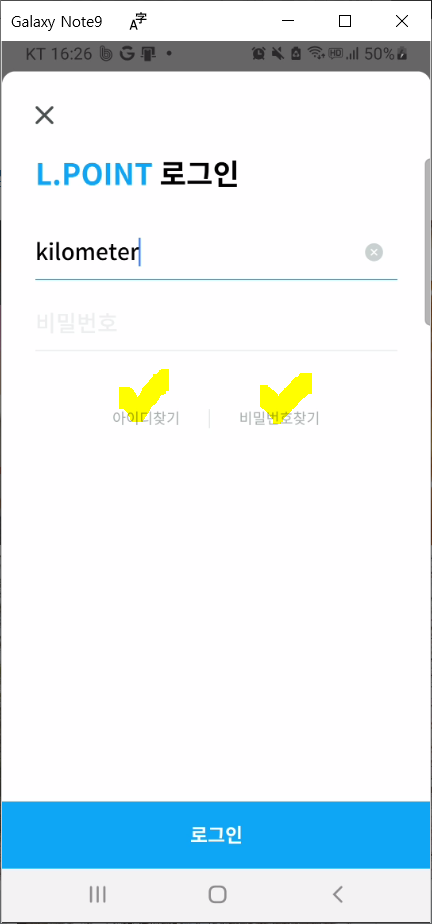
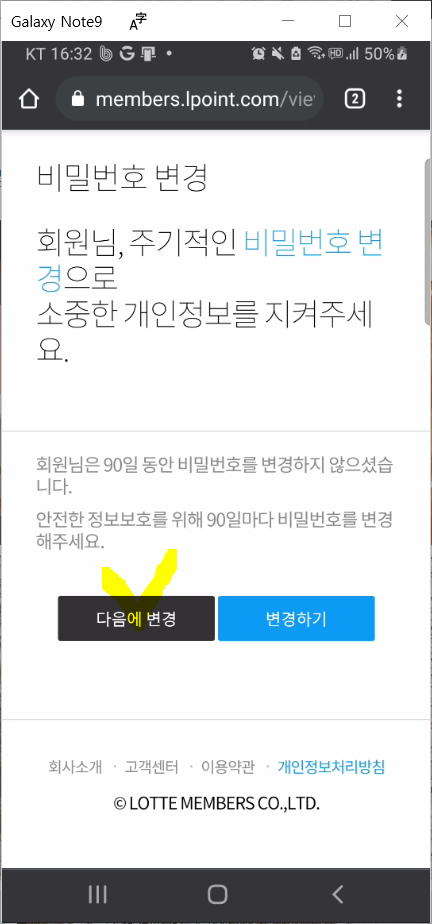
음 이상하네요. 로그인 되었는데 "L.POINT 통합회원 정보가 변경되어 자동 로그인을 강제 해제합니다. 재로그인하여 주세요." 라는 메시지를 보여주고 있습니다.

7. 그린카 로그인 문제 발생 (통합회원 자동로그인 문제)
이상하게도 로그인이 안되는 상황이어서 다시 그린카 모바일 앱의 메뉴 부분을 클릭해서
로그인을 할 수 있도록 "설정" 메뉴로 가보겠습니다.
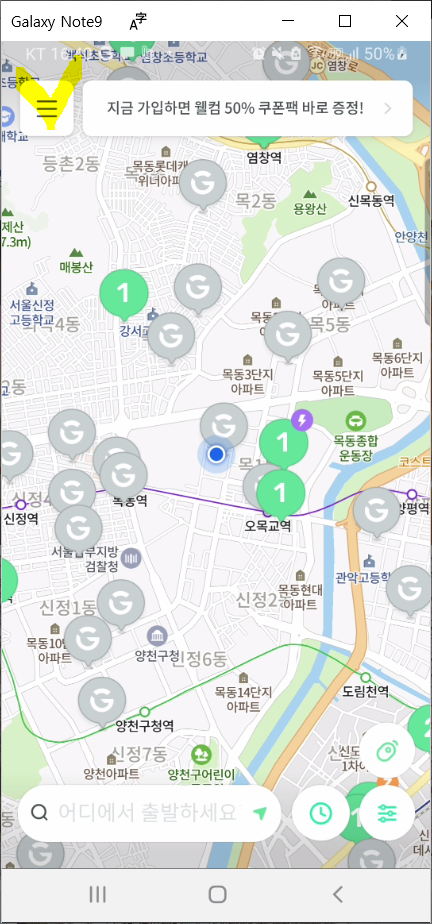
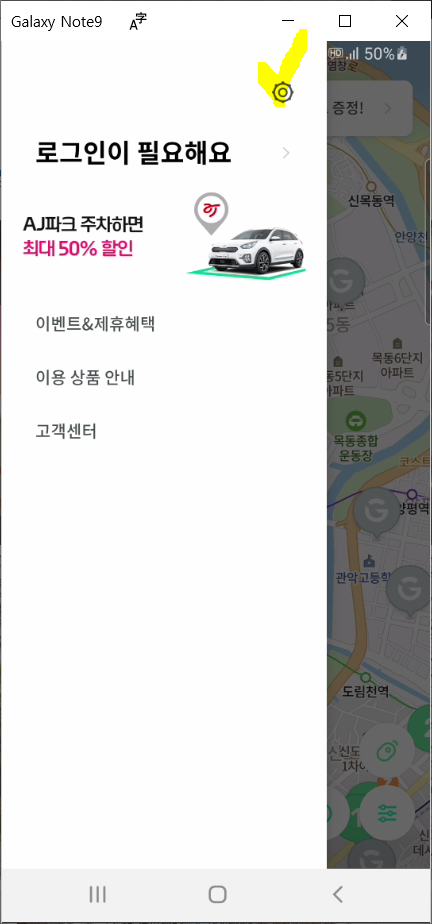
8. 그린카 SNS 연동 로그인 하기
그린카 설정 메뉴에는 다음과 같이 SNS연동 을 다음과 같이 제공하고 있는데요.
그린카의 SNS 연동은 1개만 연동가능합니다.
저는 카카오톡 계정연동이 앞으로 이용하는데 편리할 것 같아 설정해보도록 하겠습니다.
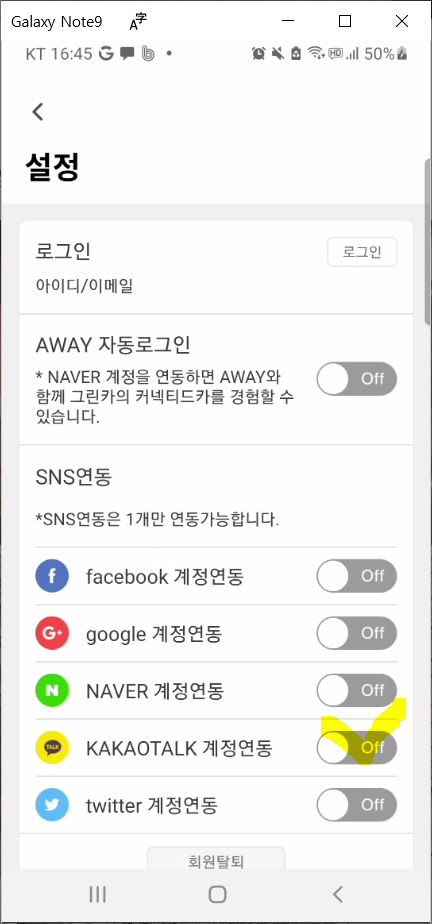

로그인을 누르고 들어가면 보이는 화면에서 "다른 방법으로 로그인" 클릭해서 진행해보겠습니다.
그린카의 다른 방법으로 로그인에서는 "카카오 로그인" 을 선택하였습니다.

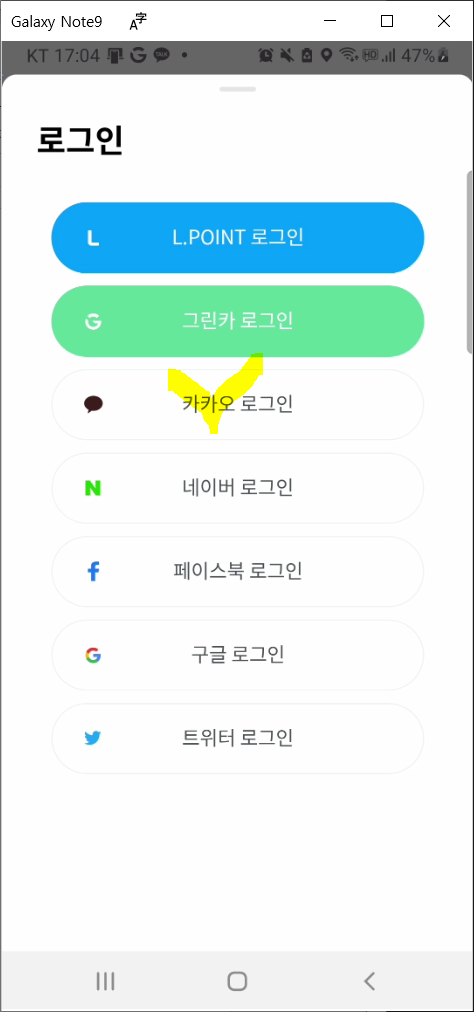
"카카오톡으로 간편로그인" 을 선택해 줍니다.
그린카 "전체 동의하기"를 체크해서 모두 선택한 후에 [선택] 항목은 체크를 빼주셔도 됩니다.
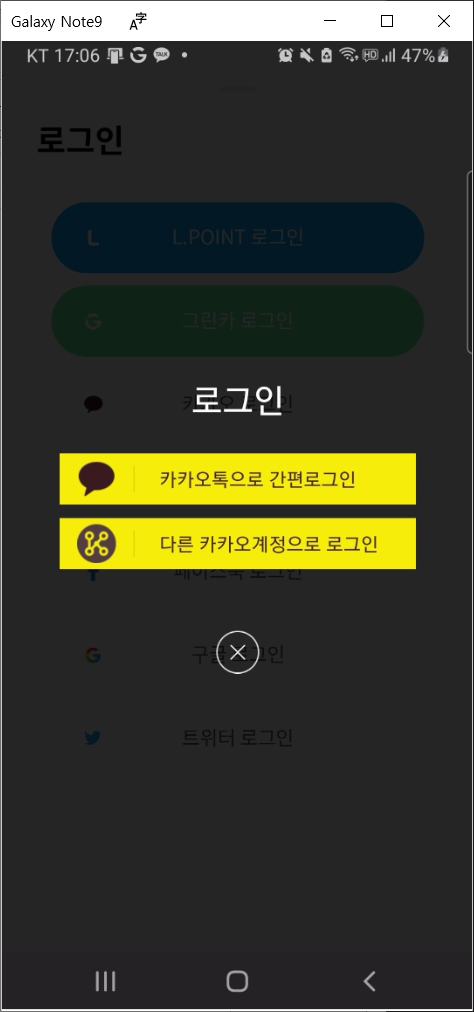
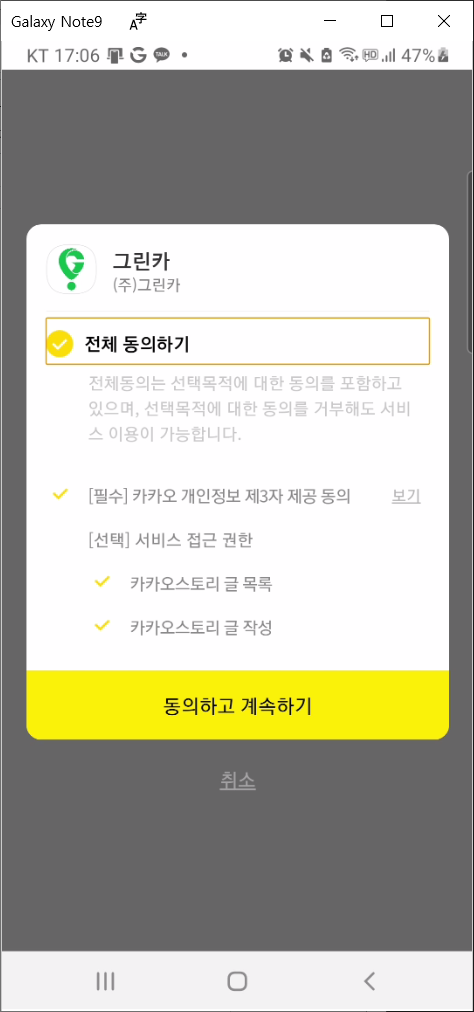
다음은 고객님의 동의가 필요해요 화면입니다.
역시 "그린카 약관 모두 동의" 를 체크하신 다음 선택 항목만 필요없으면 제외해주시면 됩니다.
본인인증은 이름, 생년월일, 통신사, 휴대번번호를 입력 후 인증번호 요청 버튼을 눌러 핸드폰으로 수신한 인증번호를 입력해서 "완료" 버튼 누르면 됩니다.

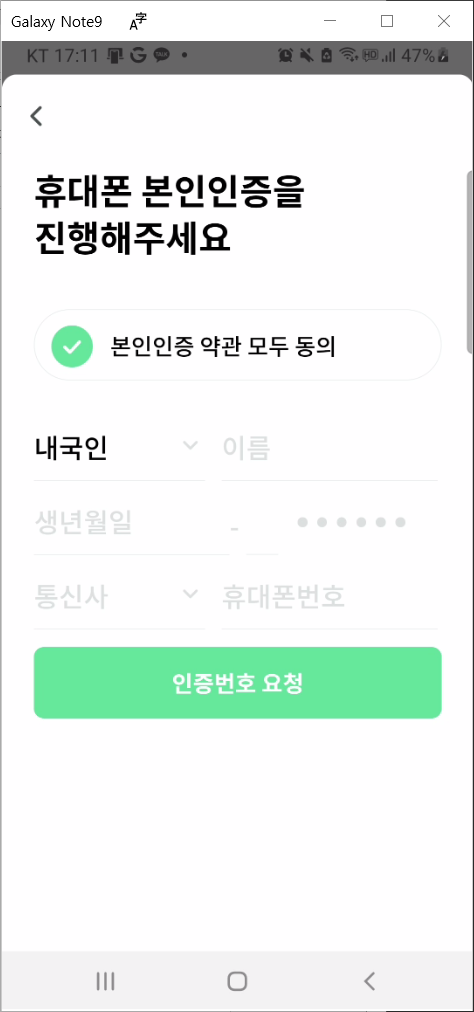
그리고 다시 등장하는 "이미 가입한 회원이시네요!" 이제부터는 처음에 엘포인트 통합회원 아이디를 찾은 다음의 과정과 되풀이되고 있습니다.
이제부터는 스트레스가 생기기 시작합니다. 중간에 포기할 수도 없어서 계속 진행해보겠습니다.
엘포인트 통합 아디디로 로그인을 다시 하겠습니다.
그러면 "설정" 화면이 나오는데 여기서 카카오톡 계정연동을 설정해보도록 하겠습니다.
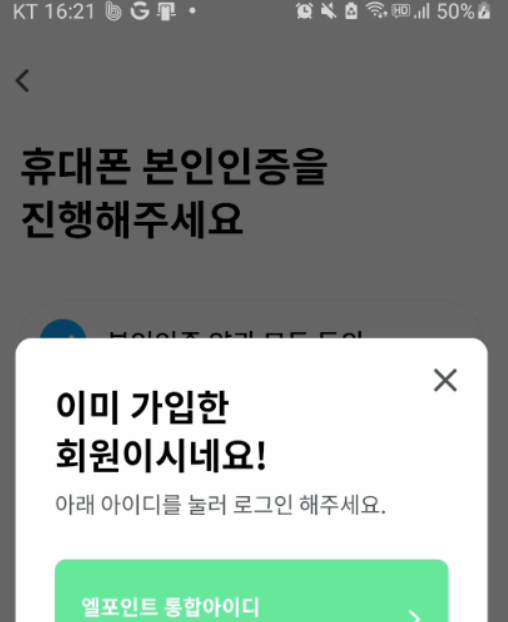
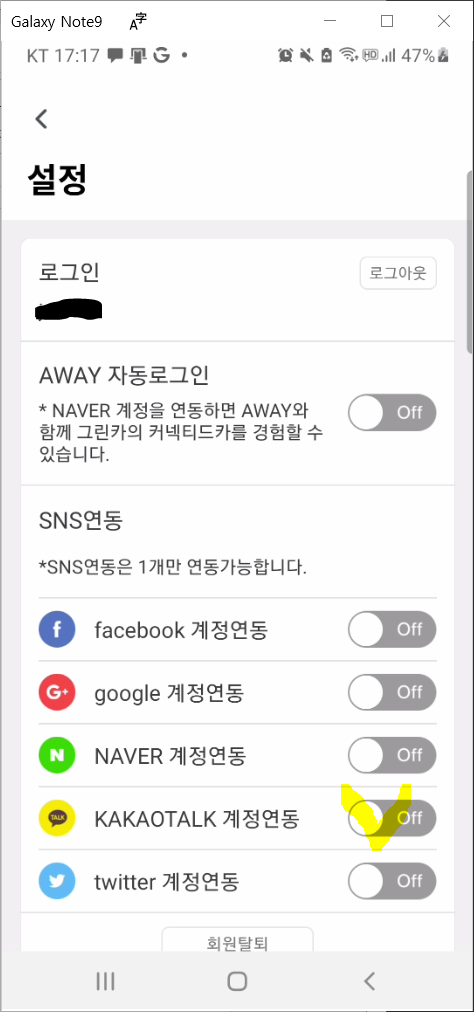
다시 한번 카카오톡으로 간편로그인해서 들어가겠습니다.
SNS연동에서 카카오톡으로 계정연동(KAKAOTALK 계정연동)을 설정해주시기 바랍니다.
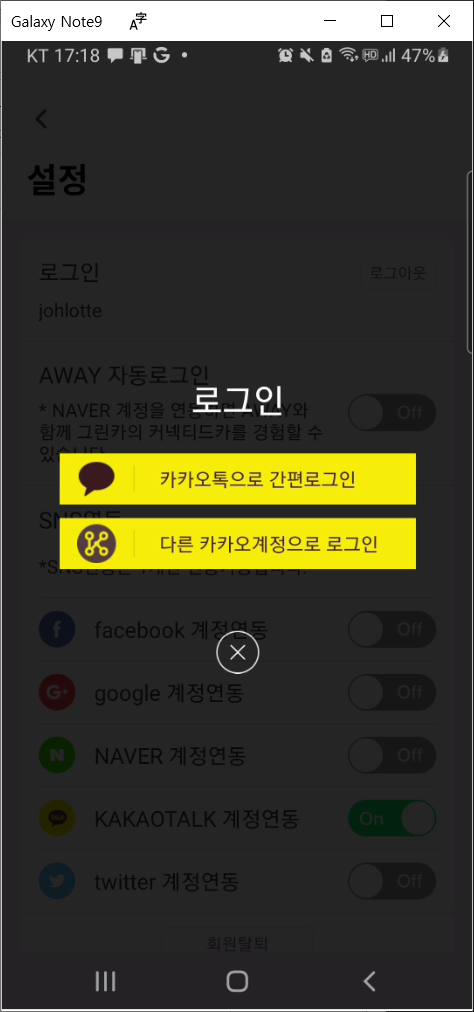
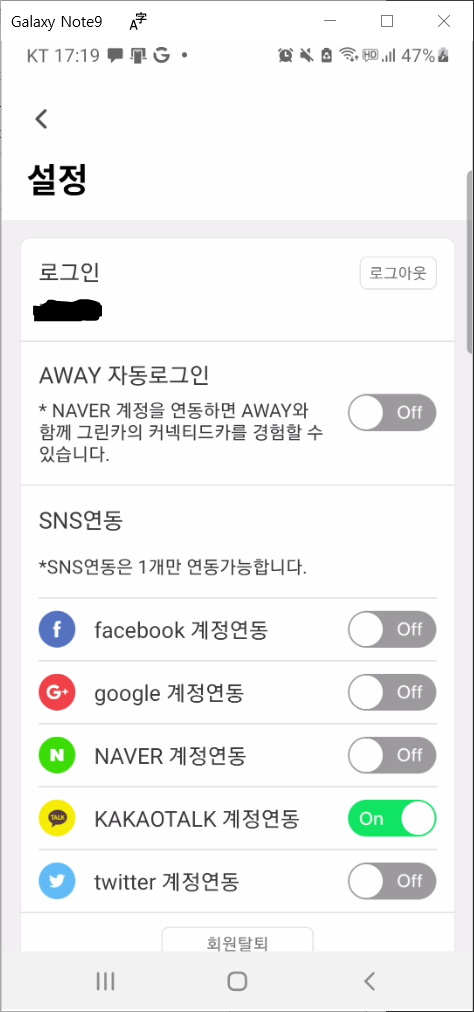
지금가지 그린카에 오래간만에 다시 재가입을 하는 과정을 포스팅해드렸습니다.
그러나 눈치채셨겠지만 과거에 회원이었던 사용자가 다시 기존 계정을 확인하고 SNS 연동으로 빠르게 가입을 하기 위해 충분히 편리한 화면이 제공되지 않고 있어 이 부분은 개선이 필요할 것 같습니다.
상기의 과정을 통해 아직 SNS 연동은 되지 않아서 뭔가 더 해줘야될 거 같네요.
일단은 과거의 L.POINT 통합계정은 찾았고 로그인은 가능합니다.
그럼 카셰어링을 이용해보실 분들은 쏘카와 함께 그린카도 이용해보시고 장단점을 비교해보면서 자신에게 맞는 좋은 차를 찾아 편리하게 이용할 수 있는 방법을 찾으시길 기원하겠습니다.
2021.04.03 - [IT 인터넷] - 쏘카 가입 방법 (카셰어링 쏘카 모바일 앱 가입하기)
쏘카 가입 방법 (카셰어링 쏘카 모바일 앱 가입하기)
카셰어링, 카쉐어링 서비스는 시간 단위로 차량을 쪼개서 이용할 수 있기 때문에 단기 렌트로도 불립니다. 이런 카셰어링 서비스는 쏘카와 그린카 등의 서비스를 시작으로 해서 수많은 카셰어
johblack.tistory.com
2021.03.31 - [IT 인터넷] - 대한민국 구석구석 킹덤 프렌즈 호종이 찾기 성공(나의 여행예보 속 호종이를 찾아라!)
'자동차 Car' 카테고리의 다른 글
| 경기도 포천 오토캠핑장 추천 실시간 예약 (포천 유식물원 숲속 캠핑장 글램핑장 펜션 예약하기 (0) | 2021.04.15 |
|---|---|
| 오토캠핑장 예약 하기 1순위(경기도 가평 오토캠핑장 추천 실시간 예약) (0) | 2021.04.05 |
| 쏘카 가입 방법 (카셰어링 쏘카 모바일 앱 가입하기) (0) | 2021.04.03 |
| EV6 가격 공개 (기아 Kia EV6 사전예약 모델별 가격 스펙 공개) (0) | 2021.03.31 |
| 현대 전기차 아이오닉5 시승 신청하기 준비(티저광고 이후 현대 전기차 시승신청 방법_코나예시) (0) | 2021.03.14 |




댓글